फिक्स: जावक निश्चित संस्करण PS4 और PS5 पर क्रैश या लोड नहीं हो रहा है
अनेक वस्तुओं का संग्रह / / May 18, 2022
जावक निश्चित संस्करण एक नया है निश्चित संस्करण जो के लिए अंतिम अनुभव प्रदान करता है बाहर खिलाड़ियों। यह केवल एक दृश्य ओवरहाल नहीं है, बल्कि स्वाभाविक रूप से आउटवर्ड और दोनों डीएलसी, द सोरोबोरियन्स और द थ्री ब्रदर्स से नए यांत्रिकी और सुविधाओं को जोड़ती है, ताकि इसे एक नए अनुभव की तरह महसूस किया जा सके। हालांकि, प्रत्येक गेम में इसके मुद्दे या खामियां होती हैं, और आउटवर्ड कोई अपवाद नहीं है क्योंकि कुछ खिलाड़ी क्रैश होने या नहीं होने की रिपोर्ट कर रहे हैं PS4 और PS5.
यदि आप कुछ समय से एक ही समस्या का सामना कर रहे हैं, तो चिंता न करें, क्योंकि हमने आपके लिए कुछ संभावित समाधान साझा किए हैं जो काम आ सकते हैं। हालाँकि PlayStation कंसोल पर अधिकांश गेम क्रैश के लिए ये तरीके काफी सामान्य हैं, आपको इसे देखना चाहिए। हम वास्तव में ऐसे मुद्दों के लिए डेवलपर्स को दोष नहीं दे सकते क्योंकि स्टार्टअप क्रैश हो रहा है या लॉन्च नहीं हो रहा है समस्याएँ कई अन्य संभावित कारणों से प्रकट हो सकती हैं जिनका हमने नीचे संक्षेप में उल्लेख किया है।
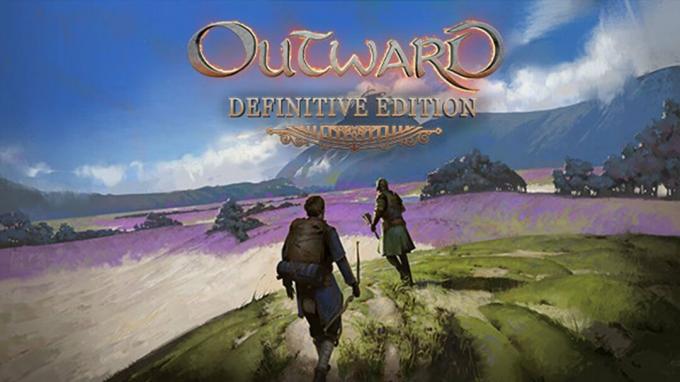
पृष्ठ सामग्री
-
फिक्स: PS4 और PS5 पर आउटवर्ड क्रैशिंग या लोड नहीं हो रहा है
- 1. सिस्टम अपडेट जांचें
- 2. सहेजे गए गेम डेटा हटाएं (PS4/PS5)
- 3. डेटाबेस का पुनर्निर्माण करें (PS4/PS5)
- 4. बाहर की ओर पुनर्स्थापित करें
- 5. कंसोल को रीसेट करें
फिक्स: PS4 और PS5 पर आउटवर्ड क्रैशिंग या लोड नहीं हो रहा है
संभावना है कि आप स्टार्टअप क्रैशिंग मुद्दों का सामना कर रहे हैं या यहां तक कि गेम लॉन्च नहीं हो रहा है पुराने गेम संस्करण, पुराने सिस्टम सॉफ़्टवेयर, दूषित सहेजे गए गेम डेटा, गेम डेटाबेस से संबंधित समस्याएं, आदि। कुछ मामलों में, गेम इंस्टॉलेशन या कंसोल-संबंधित गड़बड़ियों के साथ समस्याएँ कंसोल प्लेयर्स के लिए ऐसी समस्याओं को ट्रिगर कर सकती हैं। आप इसे देखने के लिए नीचे दिए गए चरणों में जा सकते हैं क्योंकि अब आप इसके बारे में जानते हैं।
1. सिस्टम अपडेट जांचें
किसी अन्य वर्कअराउंड में आने से पहले PlayStation कंसोल पर सिस्टम अपडेट की जांच करने की अनुशंसा की जाती है। कभी-कभी एक पुराना सिस्टम बिल्ड कई मुद्दों का कारण बन सकता है।
- के पास जाओ समायोजन PlayStation कंसोल पर मेनू।
- चुनना सिस्टम सॉफ्टवेयर अपडेट > उपलब्ध अपडेट की जांच करना सुनिश्चित करें और अपडेट प्रक्रिया को पूरा करने के लिए ऑन-स्क्रीन निर्देशों का पालन करें।
- एक बार हो जाने के बाद, परिवर्तन लागू करने के लिए सिस्टम को रीबूट करें।
2. सहेजे गए गेम डेटा हटाएं (PS4/PS5)
ठीक है, दूषित या अनुपलब्ध गेम डेटा भी PlayStation कंसोल पर क्रैश होने के साथ कई समस्याएँ पैदा कर सकता है। हम अनुशंसा करते हैं कि आप समस्या की जांच के लिए PS4/PS5 कंसोल पर सहेजे गए गेम डेटा को हटा दें।
विज्ञापनों
- के पास जाओ समायोजन मेनू > चुनें भंडारण.
- चुनना सहेजा गया डेटा > चुनें बाहर.
- दबाओ विकल्प नियंत्रक पर बटन > सहेजी गई गेम डेटा फ़ाइलों (एक या एकाधिक) का चयन करें।
- मार मिटाना और इसे पूरा करने के लिए कार्य की पुष्टि करें।
- एक बार हो जाने के बाद, परिवर्तनों को लागू करने के लिए कंसोल को रीबूट करना सुनिश्चित करें।
स्थानीय रूप से सहेजी गई सभी गेम फ़ाइलें आपके PlayStation कंसोल से हटा दी जाएंगी। लेकिन घबराना नहीं। चूंकि आप ऑनलाइन हैं, इसलिए सभी सहेजे गए गेम डेटा वहां मौजूद रहेंगे। यह PS4 या PS5 कंसोल पर आउटवर्ड क्रैशिंग समस्या को ठीक करना चाहिए।
3. डेटाबेस का पुनर्निर्माण करें (PS4/PS5)
अपने PlayStation कंसोल पर डेटाबेस का पुनर्निर्माण संभावित मुद्दों या त्रुटियों को जल्दी से हल कर सकता है। ऐसा करने के लिए:
- अपने कंसोल को पूरी तरह से बंद कर दें। कंसोल से पावर केबल को अनप्लग करें और लगभग 2-3 मिनट तक प्रतीक्षा करें।
- अब, पावर केबल प्लग इन करें, और सिस्टम से कैश्ड डेटा को स्वचालित रूप से साफ़ करने के लिए इसे चालू करें।
जांचें कि क्या यह समस्या आउटवर्ड गेम के साथ ठीक की गई है या नहीं। यदि नहीं, तो नीचे दिए गए अगले चरणों का पालन करें।
- अब, दबाकर रखें शक्ति जब तक आप 2 बीप नहीं सुनते तब तक PlayStation कंसोल पर बटन। [दूसरी बीप सात सेकंड के बाद बजेगी]
- कंसोल सेफ मोड में बूट होगा > कंट्रोलर को कंसोल के साथ यूएसबी से कनेक्ट करें और दबाएं पीएस बटन नियंत्रक पर।
- इसके बाद, आपको एक विकल्प मिलेगा जिसका नाम है 'डेटाबेस का पुनर्निर्माण करें'.
- चुनना डेटाबेस का पुनर्निर्माण करें और कार्य की पुष्टि करें।
- हार्ड ड्राइव डेटा आकार के आधार पर इसमें कुछ समय लग सकता है। थोड़ा धैर्य रखें।
- एक बार हो जाने के बाद, सिस्टम को सामान्य रूप से रीबूट करें।
4. बाहर की ओर पुनर्स्थापित करें
यदि मामले में, क्रैशिंग समस्या आउटवर्ड गेम के साथ बनी रहती है, तो कंसोल पर गेम को अनइंस्टॉल और रीइंस्टॉल करना सुनिश्चित करें। इसे इस मुद्दे को ठीक करना चाहिए। ऐसा करने के लिए:
विज्ञापनों
- के लिए जाओ समायोजन > चुनें भंडारण.
- को चुनिए बाहर सूची से खेल और फिर हिट मिटाना.
- एक बार गेम डिलीट हो जाने के बाद, संबंधित स्टोर से इसे फिर से डाउनलोड और इंस्टॉल करें।
5. कंसोल को रीसेट करें
यदि कोई भी समाधान आपके काम नहीं आता है, तो समस्या की जांच के लिए अपने कंसोल पर फ़ैक्टरी रीसेट करने का प्रयास करें।
- के पास जाओ समायोजन PlayStation कंसोल पर मेनू।
- को चुनिए 'आरंभीकरण' टैब > चुनें 'PS4 प्रारंभ करें' या 'PS5 को इनिशियलाइज़ करें'.
- अगले पेज से, चुनें 'भरा हुआ।'
- फ़ैक्टरी डिफ़ॉल्ट को पुनर्स्थापित करने के लिए आपका PlayStation 4/5 स्वचालित रूप से स्वयं को मिटा देना शुरू कर देगा। भंडारण पर स्थापित डेटा के आधार पर इस प्रक्रिया में कुछ घंटे लग सकते हैं।
- प्रक्रिया पूरी होने दें। एक बार हो जाने के बाद, सिस्टम को रिबूट करना सुनिश्चित करें।
यही है, दोस्तों। हम मानते हैं कि यह मार्गदर्शिका आपके लिए सहायक थी। अतिरिक्त प्रश्नों के लिए, आप नीचे टिप्पणी कर सकते हैं।

![BLU C6 [GSI ट्रेबल Q] के लिए AOSP Android 10 कैसे स्थापित करें](/f/4c35a8a39e9c181842c553dda620875c.jpg?width=288&height=384)

